Người dùng hiện nay thường sử dụng ứng dụng Zalo để nhắn tin và kết nối với nhau. Tuy nhiên, trong một số trường hợp khi nhắn tin thì đối phương lại thu hồi những tin nhắn quan trọng và bạn rất muốn biết đối phương đã nhắn gì cho bạn. Vậy cách đọc tin nhắn đã thu hồi trên Zalo như thế nào? Hãy cùng Công Ty Quảng Cáo Marketing Online Limoseo tìm hiểu qua bài viết này nhé!
MỤC LỤC
1. Có thể đọc lại tin nhắn đã được thu hồi hay không?
Hiện nay, nhiều người dùng Zalo thường có thắc mắc chung rằng họ có thể đọc lại được tin nhắn đã thu hồi hay không? Câu trả lời là có. Vậy lý do khiến họ muốn xem lại nội dung tin nhắn đã thu hồi là gì? Cùng theo dõi nội dung được trình bày sau đây nhé.
Có nhiều lý do khiến người dùng muốn xem lại các tin nhắn đã thu hồi, dưới đây là một số lý do phổ biến nhất:
- Đầu tiên, người dùng mặc dù đã nhận được tin nhắn từ phía người gửi nhưng người dùng chưa kịp xem nội dung tin nhắn đó. Vì người dùng tò mò hoặc vì tin nhắn quan trọng nên người dùng muốn thực hiện các thao tác để đọc tin nhắn đã thu hồi đó.
- Tiếp theo, người dùng đã xem tin nhắn tuy nhiên sau đó người gửi lại thực hiện thu hồi tin nhắn đi. Vì tin nhắn có chứa nội dung quan trọng đối với người dùng nên người dùng muốn tìm cách để đọc lại tin nhắn đó.
- Cuối cùng, người dùng đã gửi tin nhắn đến người nhận, tuy nhiên sau khi suy nghĩ lại người dùng đã thu hồi tin nhắn đó đi. Nhưng trong một khoảng thời gian nào đó, người dùng lại cần xem đến nội dung tin nhắn đã thu hồi vì nó chứa thông tin hay dữ liệu quan trọng đối với người dùng.
Vậy nếu người dùng muốn xem tin nhắn đã thu hồi thì người dùng cần phải thực hiện những thao tác nào? Cùng tìm hiểu cụ thể ở nội dung cách đọc tin nhắn đã thu hồi trên Zalo bằng điện thoại hay nói khác hơn là cách xem tin nhắn đã thu hồi trên Zalo trên điện thoại được đề cập ở phía dưới nhé.
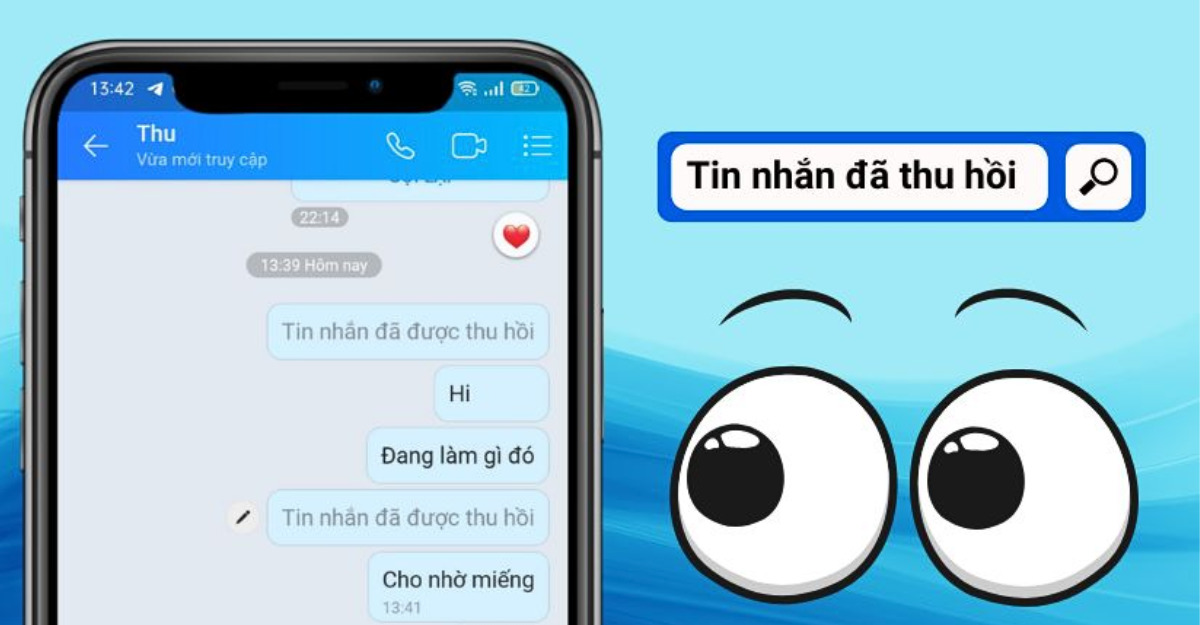
2. Hướng dẫn cách đọc tin nhắn đã thu hồi trên Zalo bằng điện thoại
2.1 Cách xem tin nhắn đã thu hồi trên Zalo bằng điện thoại Android
- Đầu tiên, người dùng truy cập vào phần cài đặt của thiết bị điện thoại, sau đó người dùng nhấn chọn mục thông báo. Tiếp theo, khi các tùy chọn của mục thông báo được hiển thị thì người dùng nhấn chọn phần cài đặt nâng cao.
- Tiếp theo, tại giao diện của phần cài đặt nâng cao thì người dùng nhấn chọn mục nhật ký thông báo để bắt đầu thực hiện thao tác để có thể xem được tin nhắn đã thu hồi trên Zalo.
- Sau khi đã nhấn chọn vào phần nhật ký thông báo thì tiếp theo người dùng cần nhấn vào mục Zalo với biểu tượng mũi tên hướng xuống. Khi đó toàn bộ danh sách các tin nhắn sẽ được hiển thị đầy đủ. Người dùng so sánh với tin nhắn gốc thì đã có thể xem được nội dung tin nhắn thu hồi.
- Tiếp theo cùng tìm hiểu cách đọc tin nhắn Zalo đã thu hồi hay nói khác hơn là cách đọc tin nhắn bị thu hồi trên Zalo được đề cập phía dưới nhé.
- Với điện thoại Android dòng Real Me thi đầu tiên người dùng cũng vào phần cài đặt của thiết bị điện thoại. Sau đó, người dùng nhấn chọn mục thông báo và thanh trạng thái. Tiếp đó, người dùng nhấn chọn mục cài đặt khác. Tại giao diện của phần cài đặt khác, người dùng nhấn chọn vào mục lịch sử thông báo để bật tùy chọn này lên.
- Cuối cùng tại phần lịch sử thông báo, người dùng nhấn chọn vào mục Zalo là có thể xem được nội dung các tin nhắn đã bị thu hồi. Vậy cách đọc tin nhắn thu hồi trên Zalo với điện thoại Oppo như thế nào? Cùng tìm hiểu cụ thể ở nội dung phía dưới nhé.
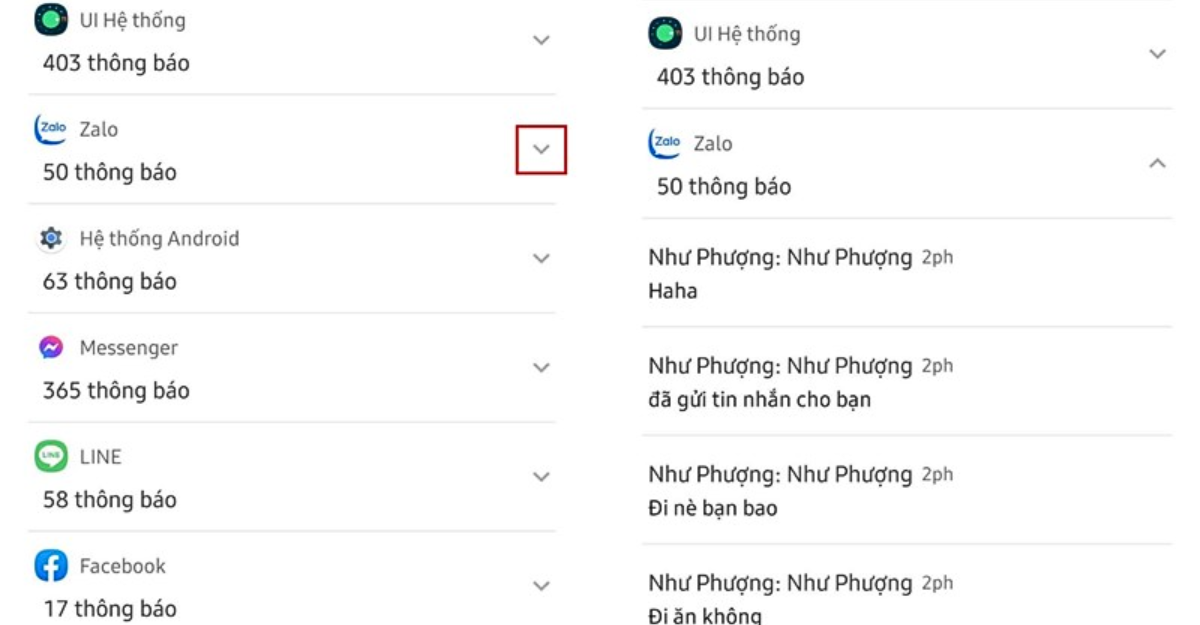
2.2 Cách xem tin nhắn đã thu hồi trên Zalo bằng điện thoại Iphone
- Việc cập nhật phiên bản mới nhất của Zalo là điều rất quan trọng để có thể sử dụng tất cả các tính năng của ứng dụng. Vì vậy, hãy kiểm tra xem điện thoại iPhone của bạn đã cập nhật phiên bản mới nhất của Zalo chưa. Nếu chưa, bạn vào App Store và tiến hành cập nhật Zalo có phiên bản mới nhất.
- Sau khi cập nhật phiên bản mới nhất của Zalo, bạn hãy đăng nhập vào tài khoản Zalo của mình trên điện thoại iPhone. Hãy chắc chắn rằng bạn đã nhập đúng thông tin tài khoản và mật khẩu.
- Sau khi đăng nhập vào tài khoản Zalo của bạn, hãy tìm kiếm tin nhắn đã thu hồi. Bạn có thể thực hiện bằng cách mở ứng dụng Zalo trên điện thoại iPhone của bạn, chọn biểu tượng “Hộp thư đến” nằm ở góc dưới bên phải màn hình,nhấn vào tin nhắn mà bạn muốn xem lại. Nếu tin nhắn này đã bị thu hồi, bạn sẽ thấy thông báo “Tin nhắn đã bị thu hồi” trong khung chat hoặc bạn có thể truy cập vào nhật ký thông báo để xem lại tin nhắn.
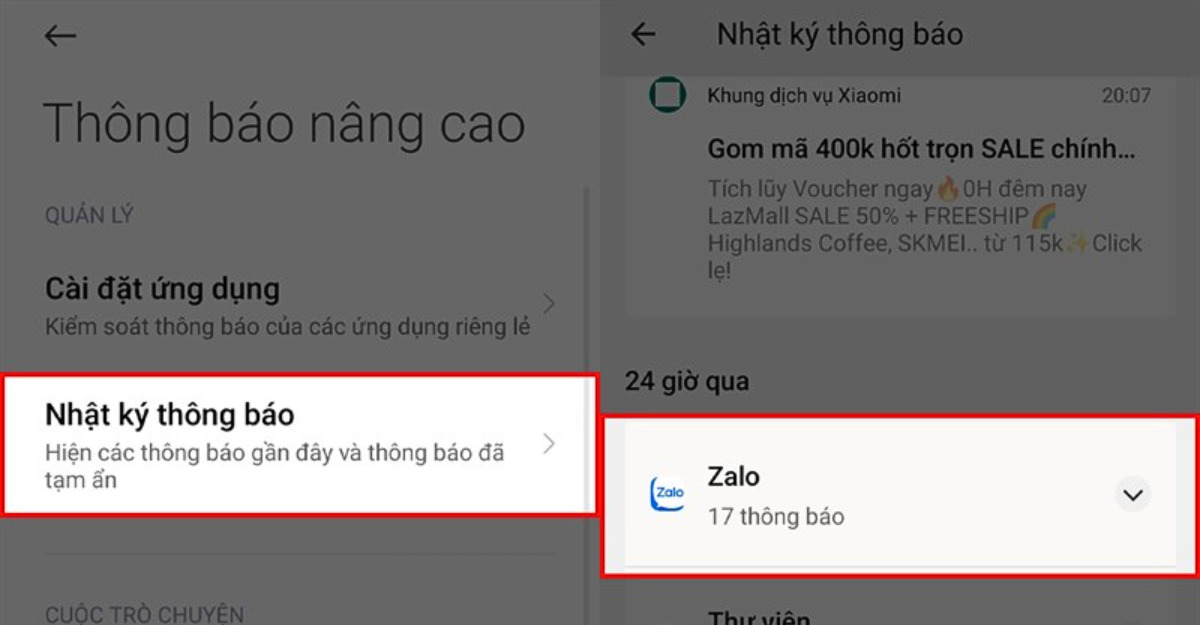
3. Cách đọc tin nhắn đã thu hồi trên Zalo bằng máy tính
Để đọc tin nhắn đã thu hồi trên Zalo bằng máy tính, bạn có thể sử dụng chức năng gửi tin nhắn qua email của ứng dụng này bằng cách bạn vào ứng dụng Zalo trên điện thoại và chọn tin nhắn đã thu hồi. Sau đó, nhấn “chia sẻ” và chọn “gửi qua email” và nhập địa chỉ email của mình vào ô “To” và nhấn “gửi”.
Tin nhắn đã được gửi qua email sẽ bao gồm nội dung của tin nhắn và thông báo về việc tin nhắn đã bị thu hồi. Bạn có thể đọc lại toàn bộ nội dung của tin nhắn này trên máy tính qua email.
Tóm lại, bài viết trên vừa đề cập chi tiết nội dung về cách đọc tin nhắn đã thu hồi trên Zalo hay nói khác hơn là cách xem tin nhắn bị thu hồi trên Zalo. Hi vọng những thông tin từ bài viết trên do Công Ty Quảng Cáo Marketing Online Limoseo cung cấp sẽ hữu ích với bạn nhé!

